Ich möchte das Tool benutzen, um die Bilder meiner DigiCam auf 1920*1080 zu resizen. Leider streckt das Tool das Bild. Lieber wäre mir ein schwarzer Balken rechts und Links.
Picture Resizer 2.02. April 2007 |
Ein leicht verwendbare und kostenloses Programm um auf ein Mal mehrere Bilder und Abbildungen in JPG Format zu bearbeiten.
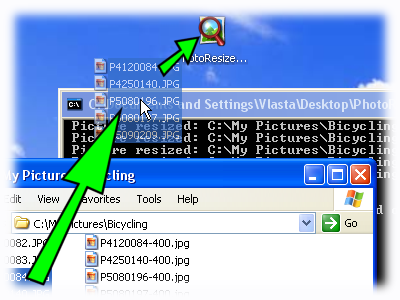 |
Wie funktioniert es?
|
Konfiguration
- Die Applikation bearbeitet Bilder bis 400 Pixeln zu einem neuen Format und sichert dabei das Originalformat.
- Die erwünschte Bildgröße wird vom Datenbestandsnamen beherrscht. Um 200 Pixels zu bekommen, können Sie einfach die Datenbestandsnamen einfach auf PhotoResize200.exe umbenennen.
- Tipp: es ist möglich mehrere Kopien mit unterschiedlichen Namen zu erzeugen. Auf diese Weise können Sie Abbildungen in unterschiedlichen Formaten bekommen.
- Wenn Sie die Breite und Höhe der Outputimage mit der Hand einstellen möchten, nennen Sie die Applikation dann PhotoResizeWxH.exe, wobei das W die erwünschte Breite und das H die erwünschte Höhe andeutet. Sie können dann selbst die von Ihnen erwünschten Abmessungen bestimmen.
Höhepunkte
- Das Programm verwendet eine hochqualifizierte Bearbeitungsmethode, wobei die Farbe jeder Pixel einen Durchschnitt aller gedeckten Pixels vom Originalbild hat. Lineäre Einschaltung wird für das Einzoomen verwendet.
- Das Algorithme ist um mit den gammakorrigierten Bildern zu arbeiten optimiert worden.
- Eine große Geschwindigkeit bei der Verarbeitung.
Notizen
- Die Programm wird kostenlos angeboten und deshalb gilt keine Garantie. Die Autoren sind nicht haftbar für eventuelle Schaden.
- Im Downloadbereich hierunter finden Sie die Versionen für 98, Me, oder 64-bit (x86) Windowsversion.
- Wenn Sie im Programm command-line verwenden, sollen Sie den Weg an die Quellendokumente oder Folder spezifizieren. Relative Bestandswege benehmen sich variabel.
- Bestände im Bestimmungsfolder werden immer überschrieben, es sei das Dokument ist gekennzeichnet als nur-Lesen.
Was ist neu in Version 1.1
- Ein Fehler, der manchmal rekursive Bearbeitung von bereits angepassten Bildern verursachte, ist gelöst worden.
- Eine neue Weise, wobei die Bilder auf eine bestimmte Breite (benennen Sie auf "PhotoResizeW400.exe"), Höhe (benennen Sie auf "PhotoResizeH400.exe"), oder auf eine Minimumgröße (benennen Sie auf PhotoResize_400.exe um) angepasst werden können, ist hinzugefügt worden.
Was ist neu in Version 1.2
- Das Programm kann Bilder in allen Subfoldern anpassen - PhotoResize400R.exe.
- Angepasste Bilder können in einem anderen Folder: Photo Resizer advanced settings gesetzt werden.
- Die Versionen für Windows 98, Me und 64bit Windows (x64) sind hinzugefügt worden.
Was ist neu in Version 1.3
- Anpassung auf einen Prozentssatz der Originalgrößze PhotoResizePxxx.exe, wobei xxx eine Zahl von 1 bis 10000 [%] ist.
- Anpassung wobei DPI der Zielabbildung bestimmt wird - PhotoResizeDxxx.exe. Wenn vom Originalbild das DPI nicht definiert werden kann, wird angenommen dass es sich um 100 DPI handelt. (DPI= Dot Per Inch, oder Punkte pro Zentimeter).
- Command-Line-Möglichkeiten um die Parameter vom Datenbestandsnamen zu überschreiben - advanced settings.
- Bei der Abbildungsbearbeitung können persönlichen Reporten oder Webseiten erzeugt werden - advanced settings.
Was ist neu in Version 1.4
- Anpassungen zur Stelle machen (Originaldokumente überschreiben) - PhotoResize400I.exe.
- Einstellen der Kompressionsqualität der Zielabbildung mit der Möglichkeit -q command line switch oder benennen Sie das auf PhotoResize400H.exe für eine höhe Qualität oder auf PhotoResize400L.exe für eine niedrige Qualität um.
- Kopieren Sie Metadata (inklusive EXIF Tags) in das angepasste Dokument - PhotoResize400M.exe.
- Und letztendlich einen einfachen Trick von einem Verwender von Picture Resizer, das einen Zugang vom Explorer Context Menü ermöglicht:
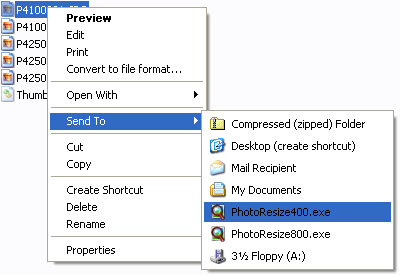 |
Öffnen Sie Windows Explorer und gehen Sie an Ihren "Send To" Folder (meistens C:\Documents und Settings\<Ihr Benutzername>\SendTo).
Setzen Sie dort eine oder mehrere Kopien von Picture Resizer. Hierdurch erscheinen Items dieser Mappe im Send To Context Menü.
Wie das alles funktioniert, wird auf dem Bild gezeigt. Tipp: Sie können den Programmnamen auf zum Beispiel "Anpassen auf 400.exe" anstatt "PhotoResize400.exe" ändern. |
Was ist neu in Version 1.5
- Unabhängige DPI Methode - ändern Sie die DPI oder Pixelanzahl nur durch die Buchstabe T im Dokumentnamen des Programms zu verwenden:
- PhotoResize400T.exe ändert auf 400 Pixels und bewahrt das originelle DPI auf.
- PhotoResizeD100T.exe ändert das Foto nicht, aber das JPEG Header ändert die DPI auf 100.
- Schleifen Sie das angepasste Bild mit PhotoResize400N.exe.
- Überschlagen Sie Dokumente die bereits eine kleiner sind als die erwünschte Größe mit PhotoResize400S.exe.
- Passen Sie Bilder mit einer geschätzten Maximumgröße in Kilobytes PhotoResizeK50.exe (experimentell) an.
Was ist neu in Version 2.0
- Die Möglichkeit um die Mappe und Dokumentsname an sich zu wählen - die c- Möglichkeit ist erweitert worden und ermöglicht eine Spezifikation einer Shablone für das Outputdokument.
Mehr Details hier. Einfache Beispiele:
- Standardbenehmen des Programms -c<ROOT><PATH><NAME>-<SIZE>.jpg
- Bitte setzen Sie bearbeitete Dokumente in der Mappe C:\Resized Images und verwenden Sie dazu "-cC:\Resized Images\<PATH><NAME>.jpg" (die Anführungsstriche sind notwendig, weil es ein Leerzeichen im Pad gibt.
- Um das Dokument einfach im aktuellen Prozessfolder aufzubewahren, verwenden Sie -c<NAME>.jpg (Sorgen Sie dafür, dass die aktuellen Mappeauf command-line eingestellt worden ist bevor man das Programm startet.)
- Neue vorab definierte Outputqualität - PhotoResize400G.exe für gute Qualität (75%).
- Wenn das Programm beendet wird, soll man mit PhotoResize400O.exe nicht auf Enter drücken (dies blockiert auch den Fortschrittsreport).
- PhotoResize400F400x300.exe sorgt dafür, dass das Ergebnis in dem definierten Rahmen passt.
Picture Resizer vom Contextmenü von .jpg Datenbestände und Mappen verwenden
Version 2.0 introduziert ein neues Gebrauchsmöglichkeit. Das Programm unterstützt die Integration mit der Windows und ermöglicht Defnierung von einer oder mehrere Befehle, die dem Windows Explorer Contextmenü (das Menü erscheint wenn Sie mit der rechten Taste auf die Mappe klicken) hinzugefügt worden sind.
Wenn Sie dem Contextmenü einen Befehl hinzufügen möchten, starten Sie das Programm und geben Sie den Befehlsnamen im Feld "Command name" ein. Füllen Sie weitere command-line Möglichkeiten (wenn Sie die verwenden möchten) im "Additional options" Feld aus. Klicken Sie zum Schluss auf "Add to context menu" die Taste.
Klicken Sie auf "Remove all" um alle kreierten Befehle zu entfernen.
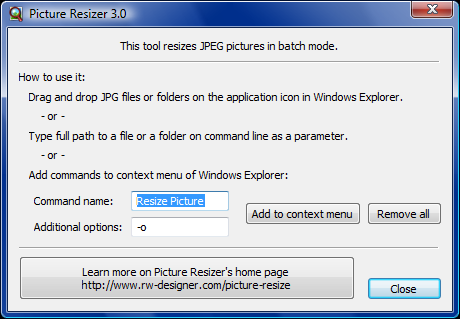
Version 2.0 allows you to add multiple commands to context menu of .jpg files.
Herunterladen
Version 2.0 vom 2. April 2007:
- PhotoResize400.exe (300kB) für Windows NT4, 2000, XP, und Vista.
- PhotoResize400.exe (288kB) für Windows 98 und Me.
- PhotoResize400.exe (420kB) für 64bit Windows.
Weitere Resourcen
Lernen Sie mehr über Bilder in der Nachricht "What is a computer image?".
Wie können Sie helfen?
Sie können PhotoResizer gerne weiterhelfen durch:
- Schlagen Sie eine neue Eigenschaft vor - hinterlassen Sie einen kurzen Notiz im Bereich Kommentare oder starten Sie ein neues Thema im Diskussionsforum.
- Geben Sie das Programm an mehrere Leute bekannt - wenn Ihre(n) Freund(in) nach ein Bildanpassungsprogramm sucht, verständigen Sie ihn/sie über dieses Programm. Umso mehr Leute davon wissen, um so glücklicher ist der Autor.
- Übersetzen Sie diese Seite - helfen Sie Ihre Landsleute und übersetzen die Informationen über PhotoResizer. Die Übersetzung kann dann an diesem Server zur Verfügung gestellt werden.
- Linken Sie diese Seite an Ihre Webseite oder Blog, die an Abbildung liiert ist.





